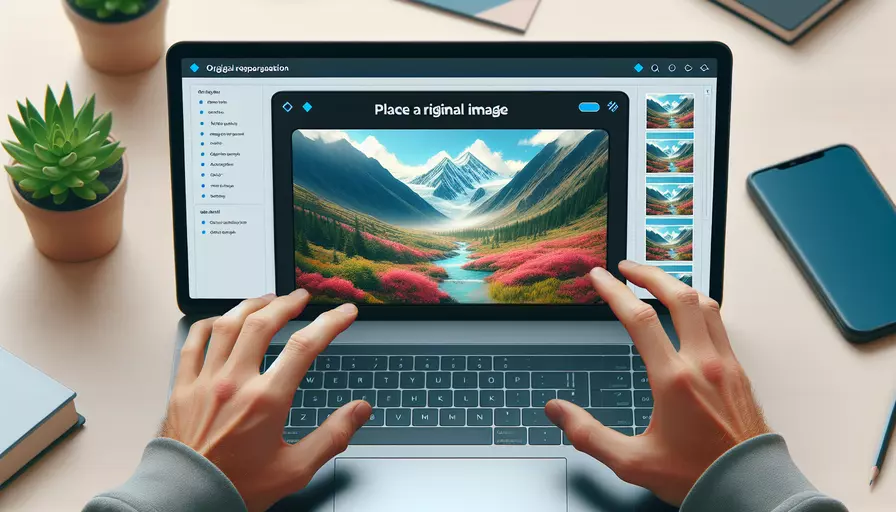
在Vue中显示原图的方法有多种,主要取决于你如何管理和访问这些图像。1、使用静态资源文件夹,2、从API或远程URL加载图像,3、使用base64编码的图像数据。下面将详细介绍这几种方法。
一、使用静态资源文件夹
在Vue项目中,有一个特定的文件夹用于存放静态资源,例如图像文件。这个文件夹通常是public文件夹,你可以将图像放在这个文件夹中,然后在组件中引用它们。
- 将图像文件放到
public文件夹中,例如public/images/my-image.jpg。 - 在组件中,通过相对路径引用图像。
<template>
<div>
<img src="/images/my-image.jpg" alt="My Image">
</div>
</template>
这种方法的优点是简单直接,适合用于管理不经常变动的静态资源。
二、从API或远程URL加载图像
如果图像存储在远程服务器上,你可以通过API或直接使用URL来加载图像。这种方法适用于动态加载图像的情况,例如从数据库中读取图像URL。
- 将图像URL存储在一个变量中,可以通过API获取或者直接硬编码。
- 在组件中,通过绑定变量来动态加载图像。
<template>
<div>
<img :src="imageUrl" alt="My Image">
</div>
</template>
<script>
export default {
data() {
return {
imageUrl: 'https://example.com/path/to/my-image.jpg'
};
}
};
</script>
这种方法的优点是灵活,适合用于动态内容展示。
三、使用base64编码的图像数据
有时候,将图像数据直接编码成base64并嵌入到HTML中也是一种方法,尤其是对于小图像或图标。
- 将图像文件转换成base64编码,可以使用在线工具或代码工具。
- 在组件中,通过base64字符串来引用图像。
<template>
<div>
<img :src="base64Image" alt="My Image">
</div>
</template>
<script>
export default {
data() {
return {
base64Image: 'data:image/jpeg;base64,/9j/4AAQSkZJRgABAQEAAAAAAAD...'
};
}
};
</script>
这种方法的优点是无需额外的HTTP请求,但对于较大的图像不太适用,因为会增加HTML文件的体积。
总结与建议
总结上述三种方法:
- 静态资源文件夹:适合不变动的静态图像,简单直接。
- API或远程URL:适合动态加载图像,灵活性高。
- base64编码:适合小图像或图标,无需额外请求。
根据你的项目需求和图像的使用场景,选择最适合的方法。如果图像较多且需要频繁更新,建议使用API或远程URL的方式,这样可以更好地管理和维护图像资源。如果图像固定且较少,可以考虑使用静态资源文件夹。对于一些小图标,base64编码也是不错的选择。希望这些方法能帮助你在Vue项目中更好地管理和展示图像。
相关问答FAQs:
1. 如何在Vue中放置原图?
在Vue中放置原图有几种方法。以下是两种常见的方法:
方法一:使用<img>标签
可以使用<img>标签来在Vue中放置原图。在Vue模板中,可以使用src属性来指定图像的路径。例如:
<template>
<div>
<img src="/path/to/your/image.jpg" alt="原图">
</div>
</template>
这种方法简单直接,适用于静态图像。
方法二:使用CSS背景图
另一种方法是使用CSS的background-image属性来放置原图。首先,需要在Vue组件的样式中定义一个类,并设置background-image属性。然后,在Vue模板中使用该类名来应用该样式。例如:
<template>
<div class="image-container"></div>
</template>
<style>
.image-container {
background-image: url(/path/to/your/image.jpg);
/* 设置其他样式属性 */
width: 500px;
height: 300px;
}
</style>
这种方法适用于需要动态加载图像或需要实现一些特殊效果的情况。
2. 如何在Vue中根据条件放置不同的原图?
在Vue中,可以使用条件语句来根据不同的条件放置不同的原图。以下是一个示例:
<template>
<div>
<img v-if="condition" src="/path/to/your/image1.jpg" alt="原图1">
<img v-else src="/path/to/your/image2.jpg" alt="原图2">
</div>
</template>
<script>
export default {
data() {
return {
condition: true // 根据条件来决定显示哪个原图
}
}
}
</script>
在上面的示例中,根据condition的值,Vue会决定显示哪个原图。
3. 如何在Vue中实现点击放大原图的功能?
要在Vue中实现点击放大原图的功能,可以使用Vue插件或第三方库来帮助处理图像的放大和缩小。以下是一个示例:
<template>
<div>
<img :src="imageSrc" alt="原图" @click="toggleZoom">
<div v-if="zoomed" class="zoomed-image-container">
<img :src="imageSrc" alt="放大的原图">
</div>
</div>
</template>
<script>
export default {
data() {
return {
imageSrc: "/path/to/your/image.jpg",
zoomed: false
}
},
methods: {
toggleZoom() {
this.zoomed = !this.zoomed; // 切换放大状态
}
}
}
</script>
<style>
.zoomed-image-container {
position: fixed;
top: 0;
left: 0;
width: 100%;
height: 100%;
background-color: rgba(0, 0, 0, 0.8);
display: flex;
align-items: center;
justify-content: center;
}
.zoomed-image-container img {
max-width: 90%;
max-height: 90%;
}
</style>
在上面的示例中,通过点击图像,可以切换图像的放大状态。当图像处于放大状态时,会显示一个覆盖整个屏幕的遮罩层,并在中心显示放大的原图。
文章标题:vue如何放原图,发布者:不及物动词,转载请注明出处:https://worktile.com/kb/p/3663456

 微信扫一扫
微信扫一扫  支付宝扫一扫
支付宝扫一扫 